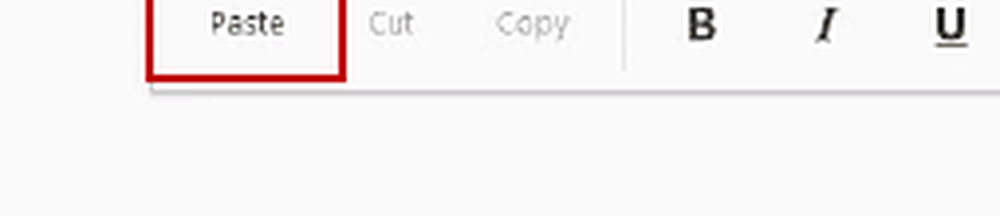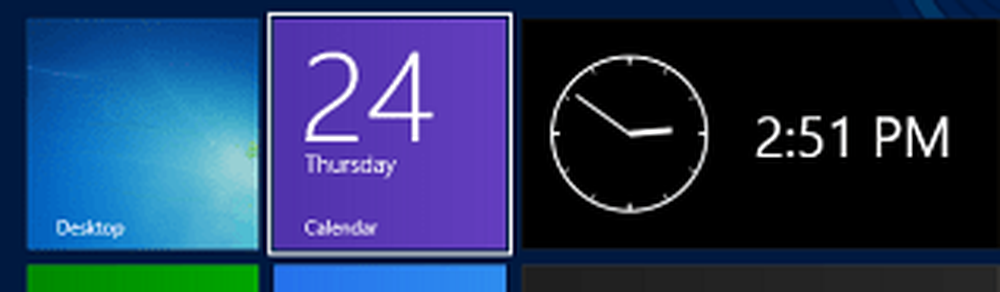Raccourcis clavier de Microsoft Surface Hub

Si vous utilisez Microsoft Surface Hub, utilisez ces raccourcis clavier pour travailler plus rapidement avec votre PC Windows 10. Microsoft Surface Hub est un tableau blanc numérique fourni avec Office, OneNote et Skype for Business..

Raccourcis clavier de Microsoft Surface Hub
| Raccourci clavier | action |
|---|---|
| Clé du logo Windows | Ouvrir ou fermer Démarrer |
| Touche logo Windows + A | Actions rapides ouvertes |
| Touche logo Windows + F | Entrez ou quittez le plein écran pour l'application que vous utilisez |
| Touche logo Windows + N | Notifications ouvertes |
| Touche logo Windows + S | Ouvrir Cortana ou rechercher |
| Touche logo Windows + T | Ouvrir l'horloge |
| Touche logo Windows + W | Envoyer au tableau blanc |
| Touche logo Windows + X | Échanger des barres latérales |
| Touche du logo Windows +1 | Ouvrir ou fermer le volet d’appel dans la barre latérale |
| Touche logo Windows +2 | Ouvrir ou fermer le volet de personnes dans la barre latérale |
| Touche du logo Windows +3 | Ouvrir ou fermer le volet des messages dans la barre latérale |
| Touche du logo Windows +4 | Ouvrir ou fermer le volet de contenu dans la barre latérale |
| Clé du logo Windows + F6 | Déplace le focus du clavier entre les barres latérales, la barre supérieure et la barre inférieure |
| Touche Windows + Maj + F6 | Déplace le focus du clavier entre les barres latérales, la barre supérieure et la barre inférieure dans la direction opposée |
| Touche logo Windows + onglet | Aller à la vue des tâches |
| Touche logo Windows + Retour arrière | Retourner |
| Touche logo Windows + barre d'espace | Changer la langue de saisie ou le clavier |
| Touche logo Windows + Entrée | Narrateur ouvert |
| Touche logo Windows + Plus (+) | Loupe ouverte |
| Alt gauche + Maj gauche + Impr écran | Activer ou désactiver le contraste élevé |
| F10 | Activer ou désactiver le partage d'écran |
| Alt + Tab | Basculer entre les applications ouvertes |
| Alt gauche + Maj gauche + Verrouillage numérique | Activer ou désactiver les touches de la souris |
| Décalage droit pendant huit secondes | Activer ou désactiver les touches filtres |
| Shift cinq fois | Activer ou désactiver les touches rémanentes |
| Verrouillage numérique pendant cinq secondes | Activer ou désactiver les touches à bascule |
| Touche logo Windows + Échap | Terminez votre session |
À votre santé!
Vous aimez les raccourcis clavier? Consultez la liste complète des Raccourcis clavier dans Windows 10.